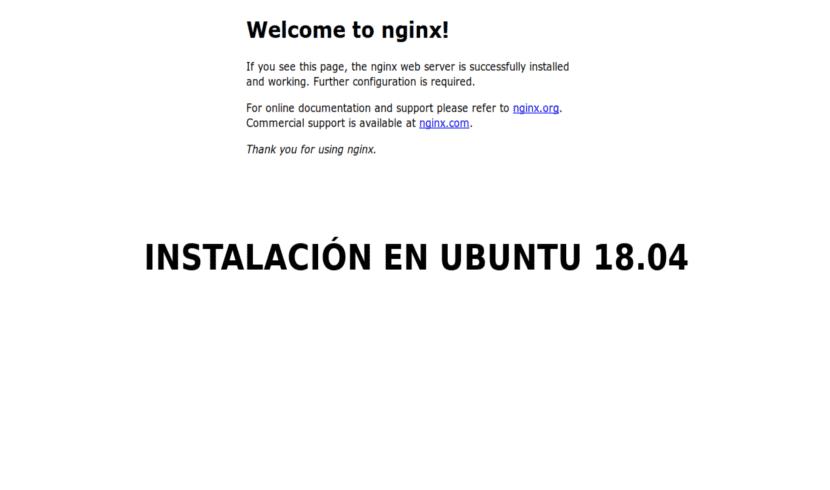
Im nächsten Artikel werden wir uns Nginx ansehen. Das ist ein Webserver / Reverse Proxy Hochleistungs-Leichtgewicht und Proxy für E-Mail-Protokolle (IMAP / POP3). Es ist freie und Open Source Software. Es gibt eine kommerzielle Version, die unter dem Namen nginx plus vertrieben wird.
Es Plattform überqueren, so funktioniert es auf Unix-ähnlichen Systemen (GNU / Linux, BSD, Solaris, Mac OS X usw..) und Windows. Es ist ein Server, der für die Verwaltung der Auslastung einiger der größten Websites im Internet verantwortlich ist. In diesem Beitrag werden die grundlegenden Schritte zum Installieren und Verwalten von Nginx auf einem Computer mit Ubuntu 18.04 beschrieben.
Bevor wir mit den Schritten beginnen, müssen wir sicherstellen, dass wir als Benutzer mit sudo-Berechtigungen angemeldet sind wir haben keine Apache oder ein anderer Dienst, der auf Port 80 oder 443 ausgeführt wird.
Nginx-Installation
Wir werden diesen Server finden verfügbar in Ubuntus Standard-Software-Repositorys. Die Installation ist recht einfach, wir müssen nur ein Terminal öffnen (Strg + Alt + T) und die folgenden Befehle eingeben:
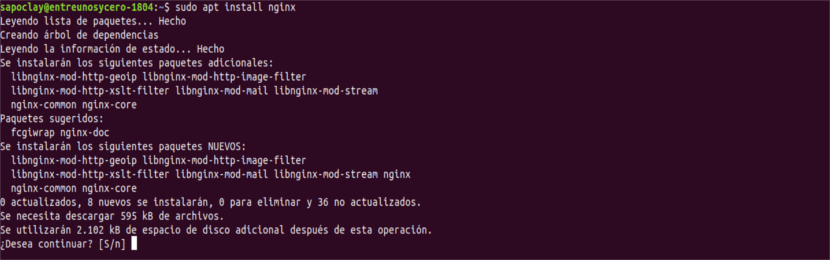
sudo apt update && sudo apt install nginx
Nachdem die Installation abgeschlossen ist, Wir werden den Status des Dienstes überprüfen mit folgendem Befehl:
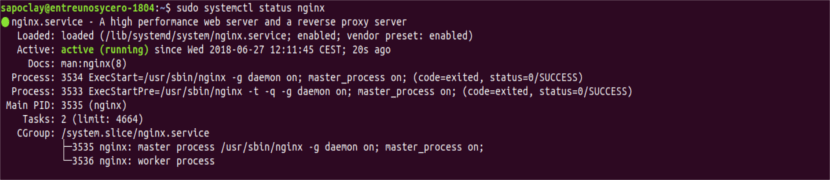
sudo systemctl status nginx
Wir können Siehe die Version, die wir verwenden mit folgendem Befehl:

sudo nginx -v
Konfigurieren Sie UFW
Wenn Sie ufw verwenden, müssen Sie den HTTP-Port 80 und / oder den HTTPS-Port 433 öffnen. Ufw wird mit Profilen geliefert, die auf den Standardports der gängigsten Daemons und Programme basieren.
Führen Sie den folgenden Befehl aus, um beide Ports für Nginx zu öffnen:

sudo ufw allow 'Nginx Full'
Wir können die Änderung überprüfen mit:

sudo ufw status
Testen der Installation
Öffnen http://TU_IP en tu navegador. In diesem Fall installiere ich in meinem lokalen Netzwerk. Jetzt sollten wir in der Lage sein, die Standardhomepage wie unten gezeigt zu sehen:
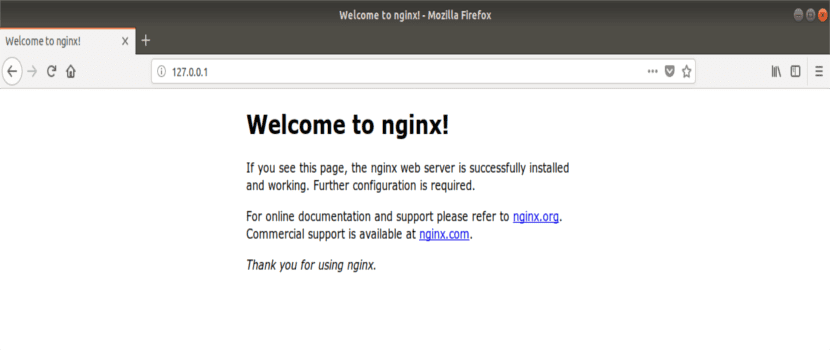
Steuern Sie Nginx-Dienste mit systemctl
Wir können den Nginx-Service wie jede andere systemd-Einheit verwalten.
zu Stoppen Sie den Serverwerden wir im Terminal ausführen (Strg + Alt + T):
sudo systemctl stop nginx
Wann immer wir wollen Starten Sie es erneutschreiben wir im selben Terminal:
sudo systemctl start nginx
Wenn was wir suchen ist Reiniciar der Service:
sudo systemctl restart nginx
zu lade alles neu nach einigen Konfigurationsänderungen:
sudo systemctl reload nginx
Wenn wir wollen Server deaktivieren:
sudo systemctl disable nginx
Wir können es wieder tun wieder aktivieren mit dem Befehl:
sudo systemctl enable nginx
Struktur der Konfigurationsdatei

Alle Konfigurationsdateien sind im Verzeichnis / etc / nginx /.
Die Datei von Hauptkonfiguration Es steht an /etc/nginx/nginx.conf.
Um die Pflege der Einstellungen zu vereinfachen, wird empfohlen Erstellen Sie für jede Domäne eine separate Konfigurationsdatei.
Die Serverblockdateien werden gespeichert Im Adressbuch / etc / nginx / sites-available, und wir müssen sie schaffen, wie wir sie brauchen. Die in diesem Verzeichnis gefundenen Konfigurationsdateien werden von Nginx nur verwendet, wenn sie mit dem Verzeichnis verknüpft sind / etc / nginx / sites-enabled. Um einen Serverblock zu aktivieren, müssen wir einen symbolischen Link von den Sites in der Konfigurationsdatei erstellen.
Es ist eine gute Idee, einer Standardnomenklatur zu folgen. Wenn Ihr Domainname mydomain.com ist, sollte die Konfigurationsdatei aufgerufen werden /etc/nginx/sites-available/mydomain.com.conf.
Verzeichnis / etc / nginx / snippets enthält Konfigurationsausschnitte, die in Serverblockdateien enthalten sein können.
Die Protokolldateien (access.log und error.log) befinden sich im Verzeichnis / var / log / nginx /. Es wird empfohlen, für jeden Serverblock unterschiedliche Zugriffs- und Fehlerprotokolldateien zu haben.
Wir können das Stammverzeichnis unseres Domain-Dokuments auf einen beliebigen Speicherort einstellen. Das häufigste Standorte für Webroot umfassen:
- / home / user / sitename
- / var / www / Site-Name
- / var / www / html / Site-Name
- / opt / Site-Name
Jetzt können Sie mit der Bereitstellung Ihrer Anwendungen beginnen und Ihren neuen Server als Webserver oder Proxy verwenden. Es muss auch betont werden, dass a sicheres Zertifikat ist heute ein Muss für alle Websites, ein kostenloses Let's Encrypt SSL-Zertifikat.
Offensichtlich ist dies nur ein Anfang, wenn es um die Arbeit mit Nginx geht. Wer mehr darüber wissen möchte, wie man damit arbeitet, kann sich an die wenden offizielle Dokumentation.